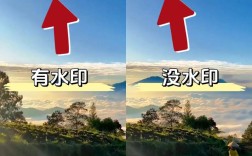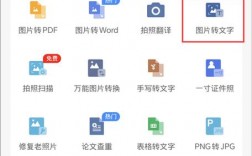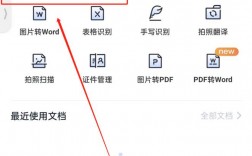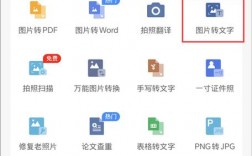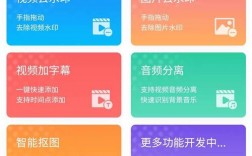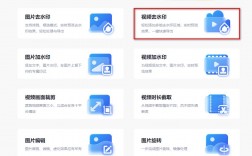在识别图片中的文字方面,有多种方法可供选择,以下是几种常见的方法和步骤:
1、使用Microsoft OneNote
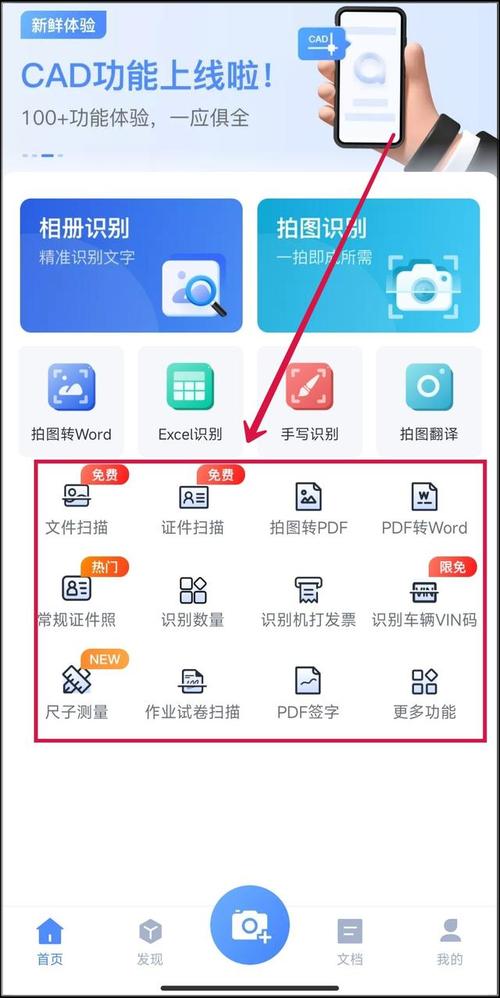
插入图片:打开OneNote,点击【插入】选项卡下的【图像】按钮,选择要提取文字的图片并插入到OneNote中。
复制图片中的文字:右键点击插入的图片,选择【复制图片中的文字】,将图片中的文字提取到剪贴板。
粘贴文字:将提取的文字粘贴到其他位置进行编辑和使用。
2、使用QQ截图工具
截取屏幕:登录QQ,打开任意聊天窗口,点击剪刀图标,选择【屏幕识图】功能。
识别文字:框选需要识别的文字区域,QQ会自动打开“屏幕识图”窗口,展示识别结果。
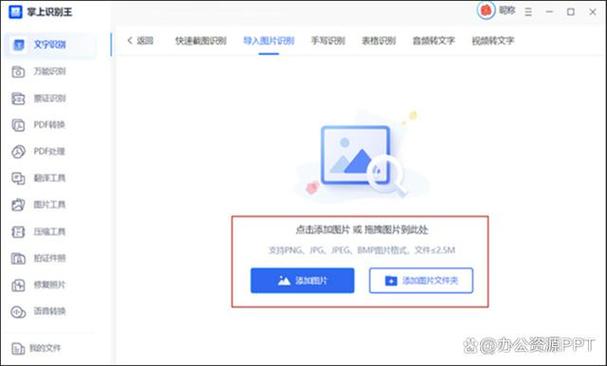
查看和编辑结果:在“屏幕识图”窗口中可以看到识别出的文字,如果存在错误或缺失,可以点击底部的编辑按钮进行修改。
3、使用微信小程序“传图识字”
打开小程序:登录微信,打开小程序“传图识字”。
选择图片类型:选择需要识别的图片类型,如印刷体、手写体等。
裁剪图片:选取图片中需要识别的文字区域,点击【完成】按钮。
校对和导出:识别后的文字会显示在预览界面,可以进行校对和修改,然后点击【图文校对】进行进一步编辑,或者点击【拓展/翻译】进行分词和翻译。
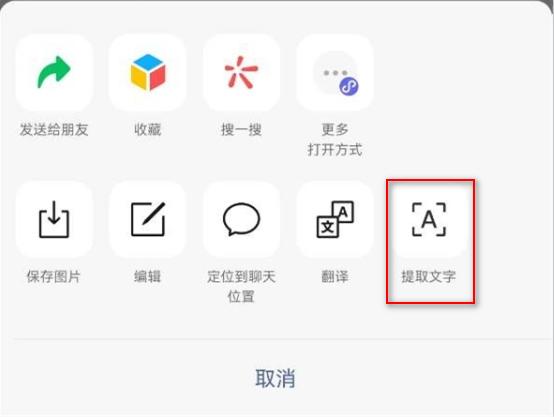
4、使用在线OCR工具
选择文件:访问在线OCR工具网站,如百度OCR、腾讯云OCR等。
上传图片:点击选择文件按钮,上传需要识别的图片文件。
选择格式:根据需要选择输出格式,如PDF、JPG、TXT等。
开始识别:点击开始识别按钮,等待识别过程完成。
下载结果:识别完成后,可以下载识别结果的文件。
5、使用专业OCR软件
安装软件:下载并安装专业的OCR软件,如ABBYY FineReader、Adobe Acrobat等。
导入图片:打开软件,导入需要识别的图片文件。
设置参数:根据需求设置识别参数,如语言、字体等。
开始识别:点击开始识别按钮,等待识别过程完成。
查看和编辑结果:识别完成后,可以在软件中查看和编辑识别结果。
通过以上几种方法,可以有效地识别图片中的文字,并根据需要进行编辑和使用,在选择方法时,可以根据具体需求和场景选择合适的工具和方法。